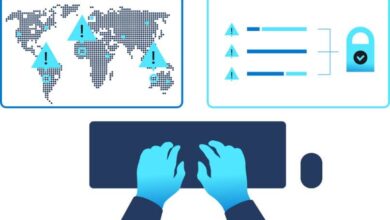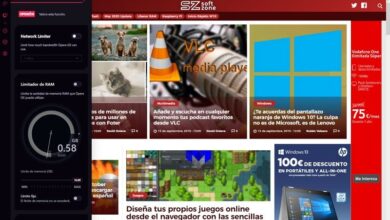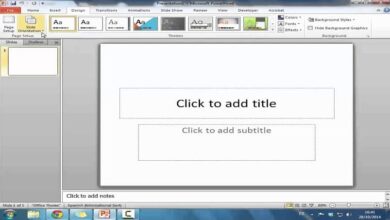Comment créer et définir les autorisations des utilisateurs dans WordPress
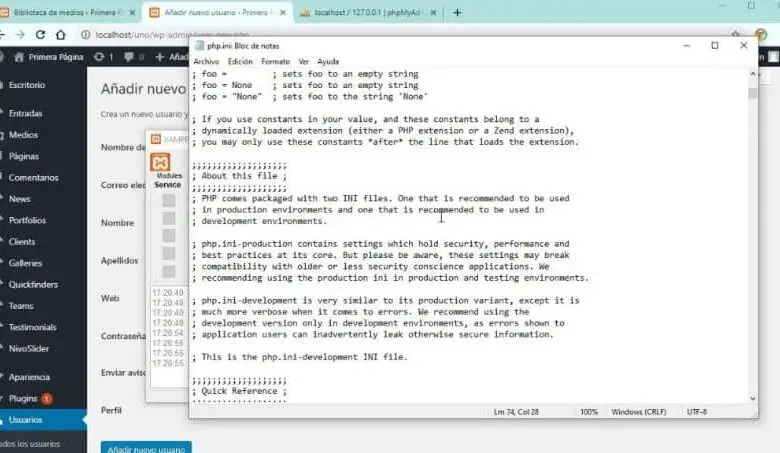
WordPress est l’ une des meilleures plates-formes pour créer votre blog en raison de ses excellentes fonctionnalités et avantages. Et en parlant des avantages qu’il offre, nous pouvons mentionner qu’il est multi-utilisateur , cela signifie que vous pouvez avoir de nombreux utilisateurs enregistrés et qu’ils peuvent avoir accès au bureau, nous allons donc vous expliquer comment créer et établir des autorisations utilisateur dans WordPress.
Avec les astuces que nous allons vous apprendre, vous pourrez restreindre ou limiter les actions que différents utilisateurs peuvent effectuer sur le bureau WordPress. Pour cela, il est important que vous sachiez que WordPress présente une définition très claire des rôles ou profils des utilisateurs et détermine les autorisations dont ils peuvent disposer pour apporter des modifications à partir du bureau.
Avec cela clair, vous pouvez comprendre qu’en gérant bien les autorisations de chaque utilisateur, votre site Web sera toujours sous votre contrôle. Vous serez beaucoup plus en sécurité et vous pourrez éviter de futurs problèmes, notamment en apportant des changements ou des modifications que vous n’avez pas autorisés. C’est pourquoi apprendre à créer et à définir des autorisations utilisateur dans WordPress vous aidera beaucoup.
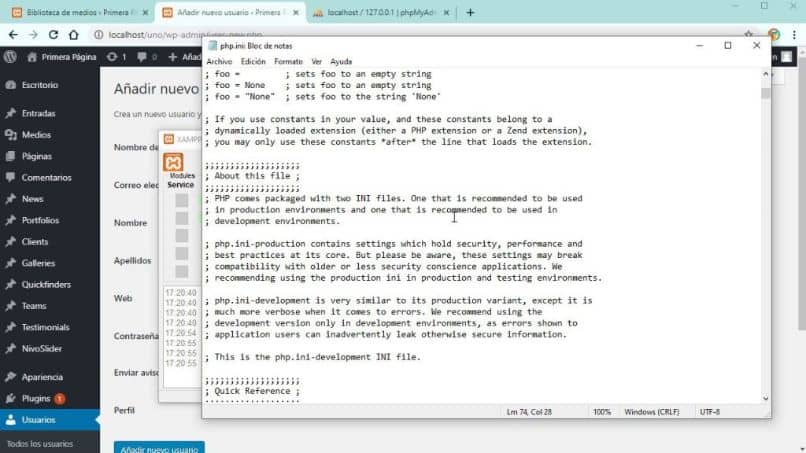
Profils ou rôles d’utilisateurs dans WordPress que vous pouvez créer
Dans WordPress, il y a 5 rôles d’utilisateur différents qui sont préétablis et qu’il est très important que vous sachiez, afin que vous sachiez quel rôle vous allez attribuer à chaque utilisateur . Soit pour simplement écrire sur votre blog, gérer des thèmes ou des plugins, ce que vous voulez, ci-dessous nous vous donnerons une brève explication de chaque rôle:
Abonné
C’est celui avec le rang le plus bas et c’est celui attribué par défaut par WordPress. Ces utilisateurs peuvent se connecter, lire les articles, commenter, modifier leur mot de passe, mais ils ne peuvent pas modifier le tableau de bord WordPress .
Collaborateur
Cet utilisateur dispose des mêmes autorisations que l’abonné, mais peut écrire et apporter des modifications à vos publications. Mais vous avez restreint l’option de publication, vous n’êtes pas non plus autorisé à télécharger des images ou quoi que ce soit d’autre dans la médiathèque.
Auteur
Cet utilisateur a un peu plus de liberté et d’autorisations sur votre bureau, il peut faire des publications, apporter des modifications et même supprimer vos entrées. Vous pouvez également créer et modifier des pages, vous pouvez télécharger des images ou des fichiers dans la médiathèque et supprimer ceux que vous avez précédemment téléchargés.
Dans leurs publications publiées, ils peuvent modérer les commentaires, ces utilisateurs sont ceux qui sont dignes de confiance afin de pouvoir écrire régulièrement mais n’ont pas les autorisations pour accéder aux publications des autres utilisateurs.
Éditeur
Cet utilisateur a des privilèges ou autorisations plus élevés que l’auteur puisqu’il peut faire ce qu’il veut dans le contenu du site Web. Ils peuvent publier, modifier, supprimer des articles ou des pages, modérer des commentaires, télécharger des fichiers dans la médiathèque.
En bref, vous pouvez tout faire sauf apporter des modifications ou des changements à la configuration du site Web . Ce rôle est approprié pour les personnes qui sont les seuls propriétaires de leur site Web.
Administrateur
Il est l’ utilisateur le mieux classé de WordPress, c’est pourquoi il est en charge de la gestion du site . Il est responsable de faire tous les changements et ajustements généraux nécessaires pour que votre site Web fonctionne à 100%.
Comment créer et définir les autorisations des utilisateurs dans WordPress
Maintenant, avec les rôles ou profils clairs, nous pouvons commencer à vous apprendre à créer et à définir les autorisations des utilisateurs dans WordPress . Pour définir ces autorisations, il vous suffit d’aller sur votre site dans WordPress et de vous connecter en tant qu’administrateur, puis de cliquer sur l’onglet utilisateur dans la fenêtre et de sélectionner un nouvel utilisateur.

En étant dans cette fenêtre, vous pouvez voir que des boîtes apparaissent où vous pouvez placer des informations personnelles. Mais l’ important dans ces parties est de placer le profil que vous voulez que cet utilisateur ait. Qu’il s’agisse d’un abonné, d’un éditeur, etc., tout dépendra de ce que vous voulez qu’il fasse sur votre site et de la clarté des points discutés ci-dessus.
Comme vous pouvez le voir, c’est très simple et facile à faire et vous pouvez gérer efficacement votre site Web. Donner les permissions ou fonctions spécifiques à chaque utilisateur et éviter les mauvaises surprises.